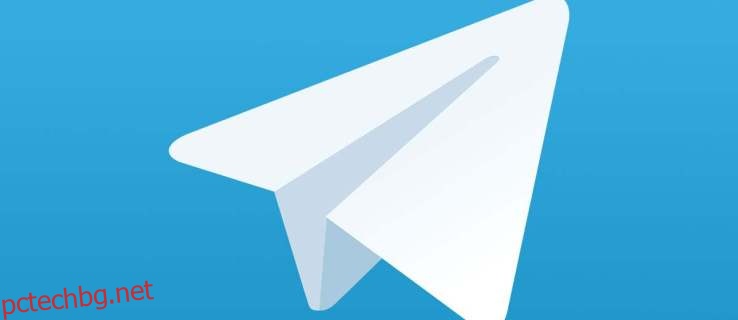На пръв поглед Telegram може да изглежда като обикновено приложение за съобщения. Но потребителите знаят, че това е много повече от това. С чудесни функции, които се добавят през цялото време, винаги има нещо ново, което да обичате в Telegram. Например, последната голяма актуализация добави папки за чат, за да ни помогне да организираме разговорите си.
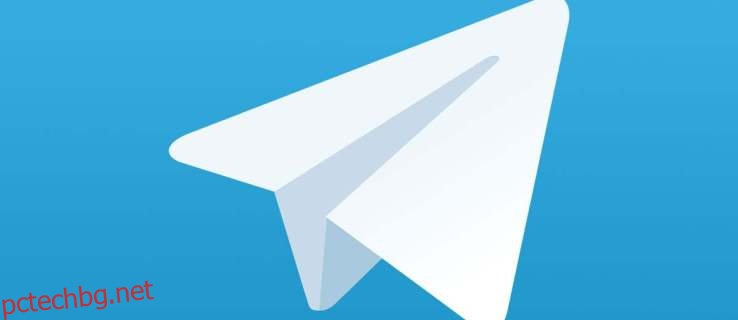
В тази статия ще ви покажем как да правите папки в Telegram и много повече.
Съдържание
Какво представляват папките на Telegram?
Много хора използват Telegram както за работа, така и за чат с приятелите си. След известно време водите много чатове и се присъединявате към много групи. Всичко това може да бъде донякъде объркващо.
Telegram може да е първото приложение за съобщения, което предлага решение на този проблем – папки за чат. Вече ще можете да организирате разговорите си и да намирате и преглеждате конкретни чатове много по-бързо.
Можете да създавате папки за различни видове разговори. След актуализацията повечето хора създадоха две отделни папки – една за работа и една за приятели и семейство. По този начин можете да имате по-добър контрол върху разговорите си. Освен това ви помага да разделите личния и професионалния си живот.
Освен това можете да създадете конкретна папка за групови разговори или канали. Това може да бъде от голяма помощ, ако имате деца и комуникирате с техните учители или колеги родители чрез Telegram.
Разбира се, от вас зависи да организирате разговорите си така, както ви харесва. Това са само предложения, които смятахме, че може да ви бъдат полезни.
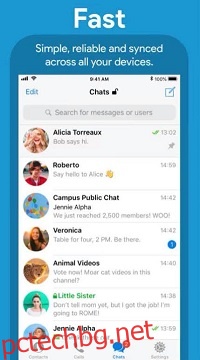
Как да създадете папка?
Вече знаете какво представляват папките на Telegram и как да ги използвате. Време е да ви покажем как да създавате самите папки. Ето какво трябва да направите:
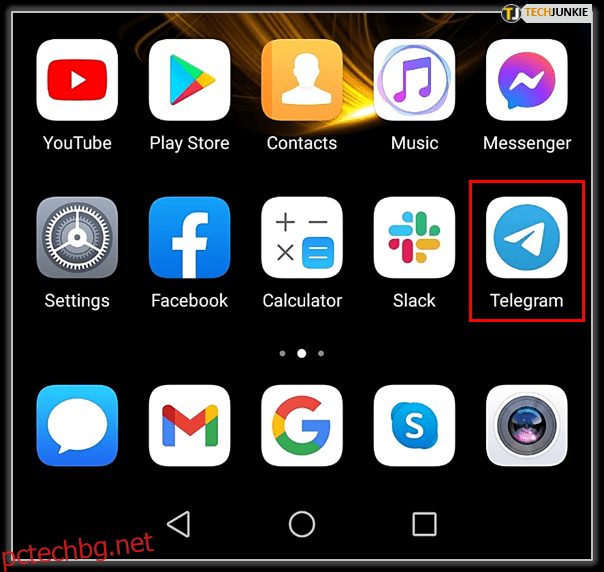
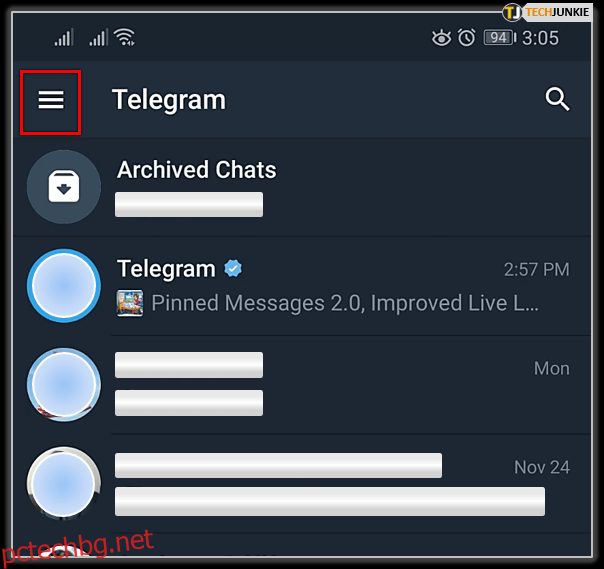
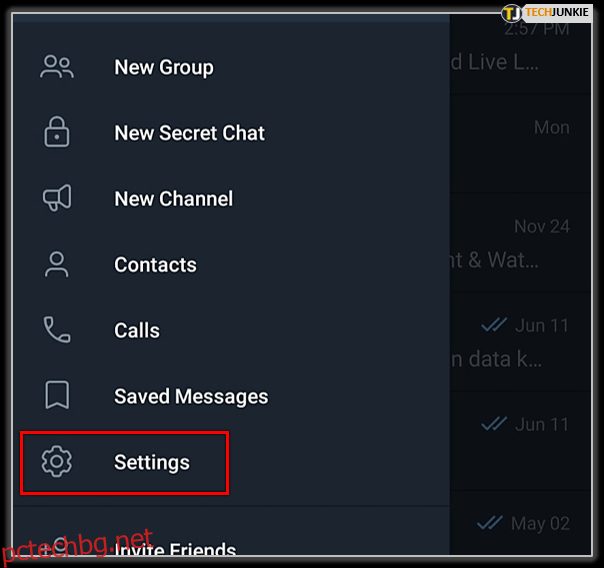
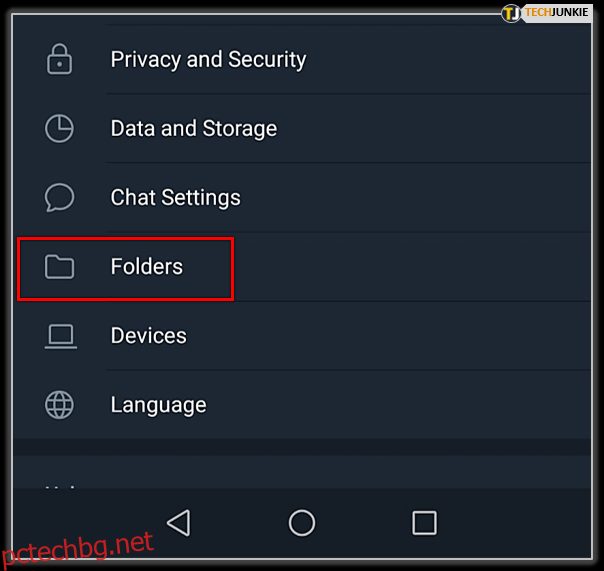
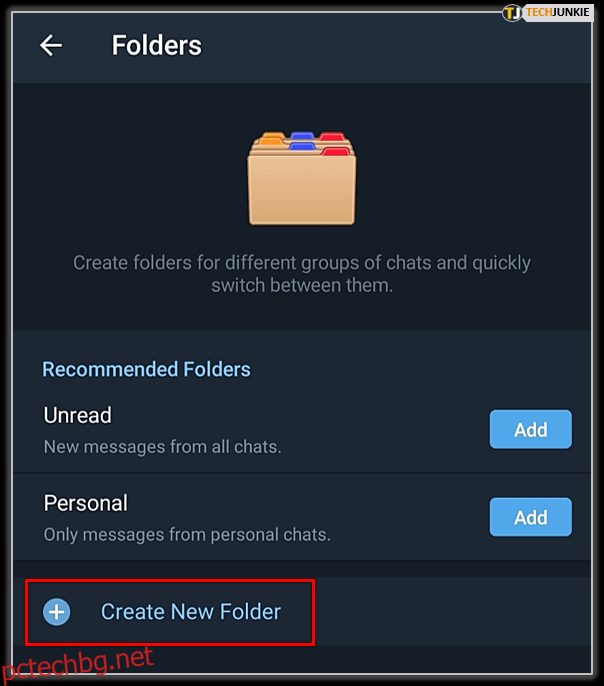
Ето го! Току-що създадохте нова папка. Сега трябва да го персонализирате.
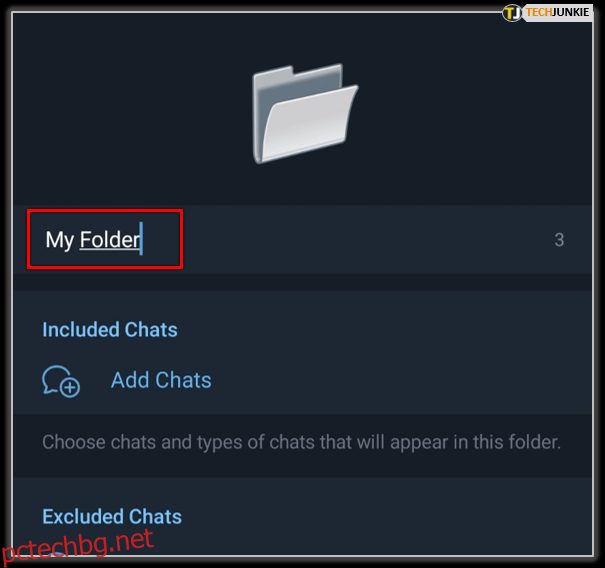
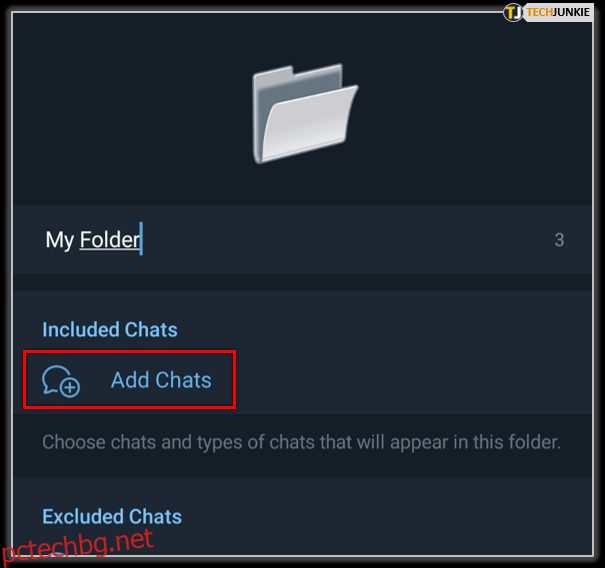
Когато влезете в секцията Папки, ще видите някои предложени папки. Ако искате да добавите една от тези папки, просто докоснете знака Добавяне до техните имена. Например, Telegram предлага на потребителите да направят „Непрочетена папка“. Създавайки тази папка, никога няма да пропуснете съобщение, тъй като всички нови съобщения ще се съхраняват там, докато не ги прочетете.
От вас зависи дали ще ги използвате или ще създадете нов. Можете да създадете толкова папки, колкото искате; няма ограничение.
Как да премахнете чат от папка?
Разбира се, винаги можете да добавите нови чатове към папка, но можете също да премахнете разговори. Ето какво трябва да направите:
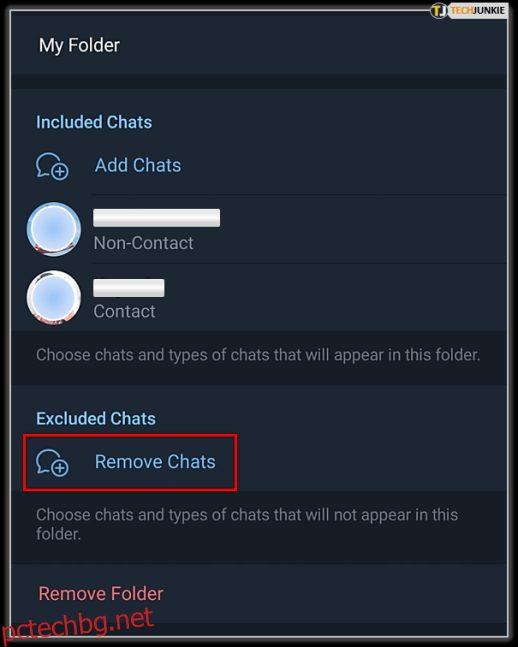
Това е всичко! Вашите приоритети се променят с времето, както и хората, с които разговаряте най-много. Ето защо Telegram ви позволява да актуализирате папките си, за да извлечете максимума от тях.

Архивирани папки
С най-новата актуализация автоматично ще получите архивирани папки. Можете да ги използвате за разговори, които вече не са активни, но не искате да изтривате.
Преместването на чатове в архива никога не е било по-лесно. Всичко, което трябва да направите, е да плъзнете разговора отдясно наляво и той ще бъде архивиран.
Ако получите ново съобщение в архивирания чат, то автоматично ще бъде преместено от архивирани в активни разговори. Можете да деактивирате тази функция, като заглушите разговора. По този начин той ще остане в архивирани чатове, освен ако не решите да го преместите. Имайте предвид, че това означава, че няма да бъдете уведомени, когато получите ново съобщение в този чат.
Нямам папки
Ако не можете да намерите тази опция в приложението си Telegram, не се притеснявайте. Функцията беше въведена едва в края на март, което означава, че може да отнеме известно време, докато достигне до всички потребители. Някои потребители го получиха автоматично, докато други трябваше да актуализират своите приложения.
Ако не сте актуализирали Telegram наскоро, сега е моментът да го направите. Вероятно ще можете да използвате папки, както и някои други вълнуващи функции след актуализацията. Не искаме да разкриваме всички, но има някои нови емоджита, които ще харесате.
Ако все още не виждате папки, може да има друго обяснение. Telegram въведе папки, за да помогне на хората с много чатове да се организират. Ако използвате Telegram само за чат с приятел или двама, може да се предположи, че нямате нужда от тази функция. Когато списъкът ви за чат стане по-дълъг, тази функция ще бъде налична.
Закачете чат
Telegram направи допълнителна миля, когато става въпрос за организация. Вече е възможно да закачите един или повече чатове в горната част на приложението си. Можете да фиксирате разговорите, които често използвате, така че няма да ви се налага да превъртате надолу всеки път, когато искате да напишете нещо.
Като алтернатива можете да закачите чатове, съдържащи важна информация. Дори ако тези чатове вече не са активни, информацията ще ви бъде под ръка. Това може да бъде много полезно, особено когато става въпрос за вашата работа.
Организацията е всичко
Организирането на нашите неща е от съществено значение, както онлайн, така и офлайн. Надяваме се, че последната актуализация на Telegram ще ви помогне да организирате разговорите си. Обичаме колко е полезен. Надяваме се скоро и други приложения да последват примера.
Изпробвахте ли вече папките на Telegram? Какво мислите за тях? Уведомете ни в секцията за коментари по-долу.